Lexique
Introduction et Résumé
III) Présentation des bâtiments
Conclusion
Exercices
Les mods en relation

Avant d'aller plus loin… Assurez-vous d'avoir lu les tutoriels suivants !
Et la difficulté ?
Aucun ! Ce n’est pas le premier, voire même le « zéroième » tuto pour rien :p Il s’agira ici de présenter le jeu et d’en faire une prise en main pour ceux qui ne connaîtraient pas. Avouez qu’à ce stade, ce serait dommage d’avoir déjà quelques prérequis X) Mais pour la suite, attendez-vous à en voir quelques-uns, vous indiquant quels tutos il est bon de maîtriser avant de se plonger dans celui-ci 🙂
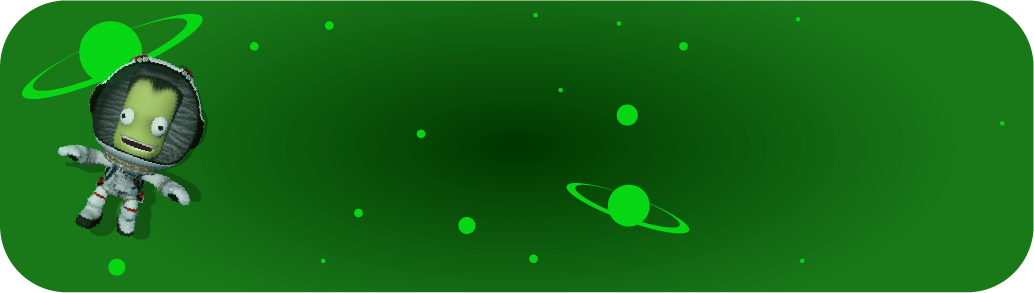
–
–
–
–
–
–
Plusieurs spoilers parsèment le texte : ils permettent de raccourcir sensiblement la taille des tutos tout en préservant de nombreux détails pour ceux qui aimeraient les lire. N’hésitez toutefois pas à les ouvrir pour découvrir leur contenu, ils peuvent s’avérer riches en vulgarisations et exemples concrets ! Les gifs intégrés le sont avec un minutage précis : les passages sélectionnés correspondent donc à votre lecture. Vous pouvez également visionner la vidéo en entier à tout moment pour vous imprégner de l’enchaînement des étapes. Certains liens permettent de télécharger des fichiers. Cela est fortement recommandé (sauf mention contraire) car permettant de tous nous retrouver avec une base commune et écartant donc toute erreur de conception : la plupart du temps vous apprenez une manœuvre, une technique, évitons d’emblée les bêtes oublis d’alimentation électrique ! Exit également les considérations exotiques liées à une conception farfelue : prenez les briques que l’on vous propose, apprenez avec et vous saurez par la suite adapter les explications à vos besoins et créations 😉
Comme dans la plupart de nos tutoriels, vous retrouverez une archive riche en documents KSP, comportant généralement une sauvegarde qui inclue des Crafts et des mises en situation pour vous entraîner et vous tester, voir les exercices en fin de chapitre 🙂 Pour rappel, cette archive doit être décompressée, et vous n’avez plus qu’à copier-coller le dossier « KSC – NomDuTuto » au côté de vos autres sauvegardes. Il est bien sûr préférable de dédier une installation propre et dénuée de mods pour profiter au mieux de nos tutoriels, vous aurez ainsi la possibilité d’y cumuler proprement vos sauvegardes ! Pour en savoir plus sur le maniement des dossiers de sauvegarde et la création d’une installation toute propre de KSP, nous vous redirigeons vers ces deux liens, c’est très très simple et rapide 😉 Bon jeu !
Résumé
Au menu de ce premier document qui n’est pas vraiment un tutoriel, les principaux aspects de KSP : menu, choix de parties, bâtiments, et interfaces de vols sont au programme. Un peu de lecture pour mieux appréhender les riches possibilités de ce jeu et vous donner envie, à n’en pas douter 😉

Kerbal Space Program, très souvent abrégé par son acronyme KSP, est un jeu porté sur l’Espace avec un grand E. Le joueur dispose d’une palette de « Parts » qui constituent des éléments de fusées / avions / rovers et peut les assembler comme bon lui semble, pour reconstituer des constructions historiques ou laisser parler son imagination et ainsi aboutir à des créations uniques et personnelles. Cette phase de conception qui peut prendre 20 minutes comme 20 heures selon le temps que l’on souhaite lui accorder, débouche sur l’utilisation à proprement parler de l’engin : du pas de tir ou de la piste de décollage, le joueur pourra prétendre tutoyer les étoiles en parcourant le système peuplé de nombreuses planètes et de leurs satellites naturels ! A condition de ne pas exploser à l’allumage des propulseurs…
A cette présentation très générale il faut ajouter la fougue et la ferveur que tous les joueurs rencontrent au cours de leur partie : ce sentiment de liberté difficile à exprimer et inégalé dans tout autre jeu, la possibilité d’assembler en orbite d’imposants croiseurs orbitaux modulaires, de bâtir des bases complètes au sol d’une petite lune habitable, de préparer la logistique d’une mission scientifique complète et complexe, d’agencer un réseau de communication satellitaire à même de couvrir en 4G le plus lointain des astres… KSP, c’est la fièvre de la création, du partage communautaire, de l’entraide spontanée et efficace !

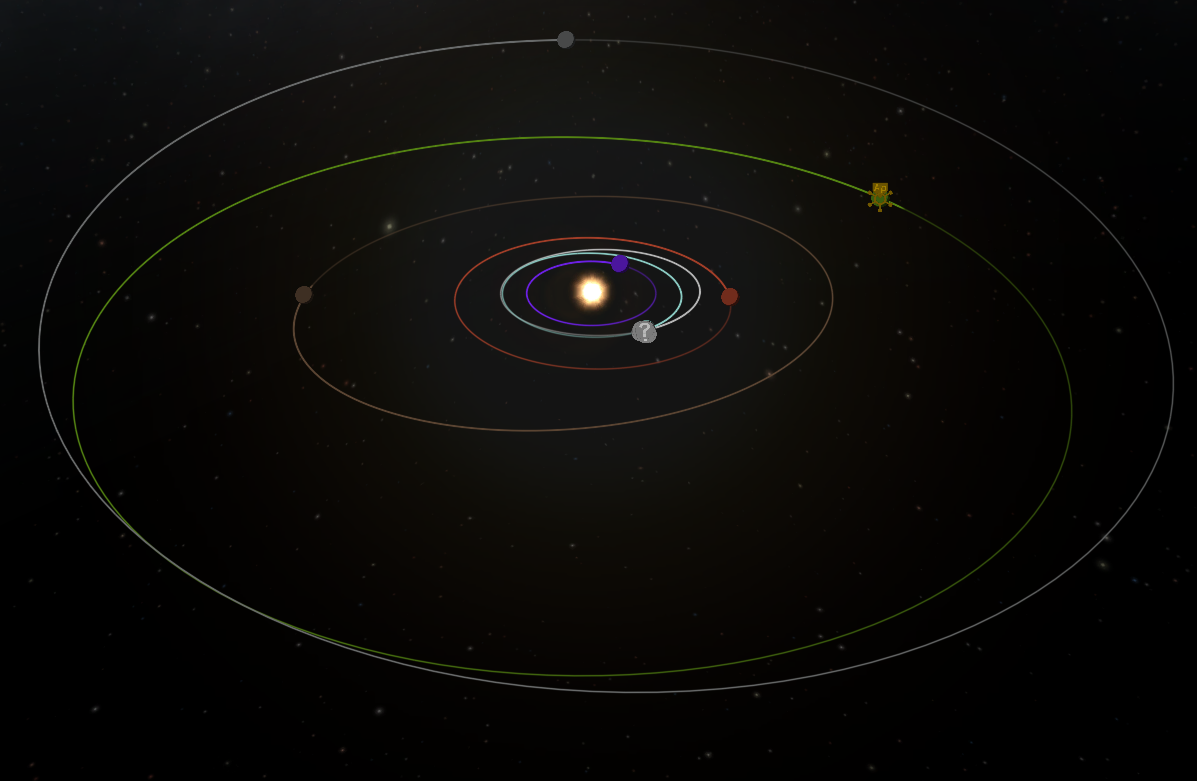
D’un point de vue plus technique, car cela en intéressera plus d’un, KSP aborde la physique comme une simplification 1-body des lois de l’univers tel qu’on le connait : une approximation nécessaire à la stabilité du jeu, tout en offrant un « cadre scientifique » rigoureux et réaliste dans les limites qu’il se fixe, permettant de découvrir la majorité des grands phénomènes auxquels se frottent les organismes spatiaux IRL : la reproduction fidèle d’une mission est totalement possible, des lanceurs et modules utilisés aux trajectoires empruntées. KSP a de quoi ravir les passionnés et initiés tout en offrant une découverte douce et progressive aux novices.
On pourra également mentionner le système de simulation de chaque Part comme un élément fini interagissant avec le reste : ce n’est pas un modèle mathématique qui est appliqué à une enveloppe fictive comme dans la plupart des jeux, mais bien la somme des effets de chaque morceau qui dicte le comportement d’un engin, pour une approche originale et unique ! A vous la création d’avions insensés qui pourtant fonctionnent, et qui pourraient peut-être en faire de même dans notre monde réel. Vous pourrez détourner un réservoir vide en coque de bateau, construire des habitats avec des poutres structurelles et des ailes, agencer de formidables plateformes roulantes, et ajuster le plus fin des biplans, à partir d’éléments que tous les joueurs partagent ensemble, comme une panoplie de Lego standardisés. Votre limite ? L’imagination. Et la puissance de votre PC 😉 Le jeu reste néanmoins accessible aux petites configurations, un réel avantage.
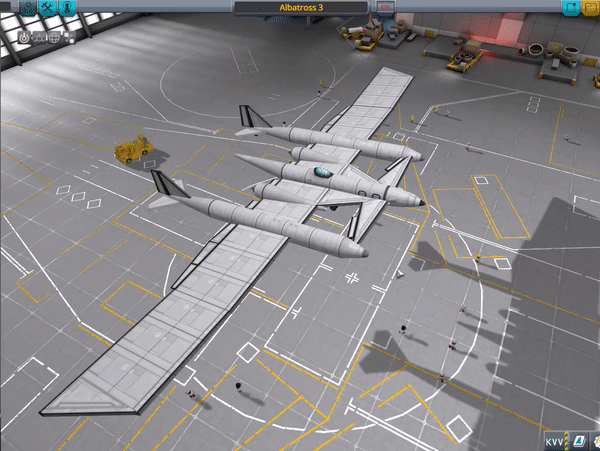
Précisons pour finir que la communauté des modders est impressionnante d’efficacité et d’originalité, profitant d’un jeu conçu dès le départ pour être personnalisé : gameplay, contenu, nouvelles Parts, scénarios, graphismes, tout y est pour façonner le jeu de vos rêves, avec vos contraintes, vos désirs, vos objectifs ! Allez, quelques images pour vous achever de convaincre les derniers qui résistent, sachez que ce n’est qu’un maigre échantillon ! Vous les reconnaissez ? C’est normal, il s’agit des images gagnantes du premier mini-concours de Screenshots :p
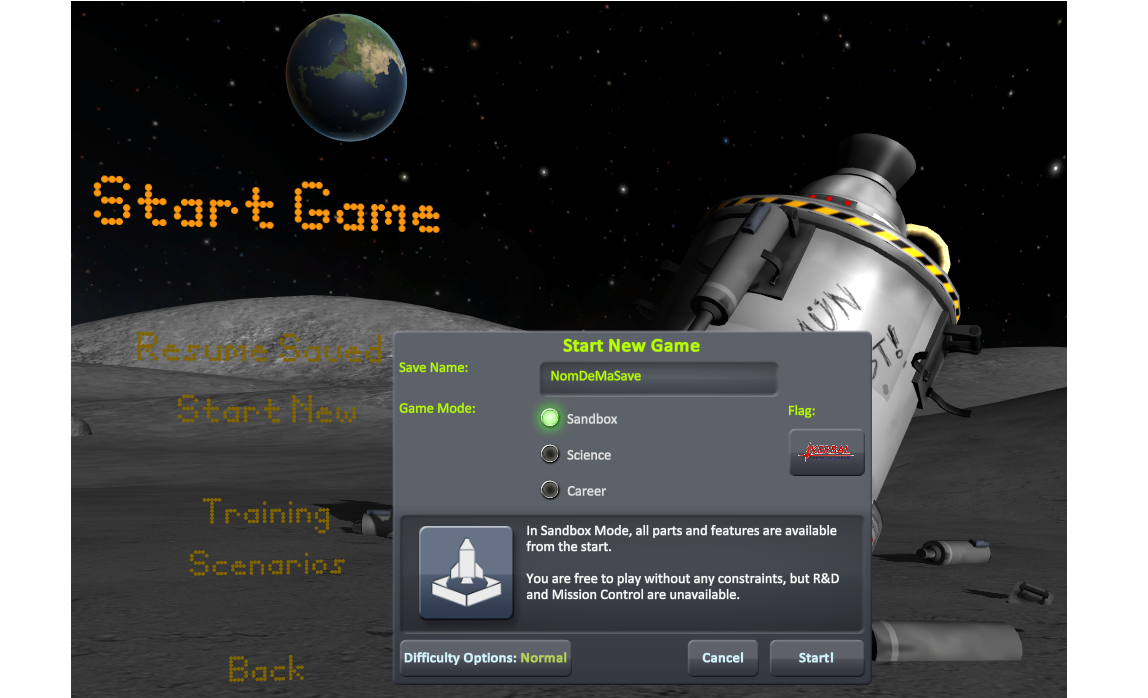
Au lancement du jeu et après avoir choisi « Start Game », vous avez les choix classiques de démarrage d’une nouvelle partie et du chargement d’une sauvegarde existante. Créons une nouvelle partie et voyons quels choix nous sont proposés :
Vous pouvez bien sûr commencer autant de parties que vous le souhaitez, dans autant de modes de jeu qu’il vous plait, afin d’en peser le pour et le contre et trouver votre bonheur. Sachez toutefois que la quasi-totalité des tutos qui vont suivre s’appuie sur un jeu SandBox, disposant de tous les éléments : rien ne vous empêchera d’adapter les conseils à votre avancement si vous jouez en mode Science ou Career !
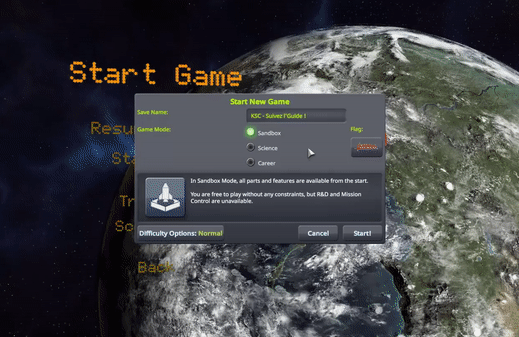
Heureusement, pour chacun de ces modes de jeu, il est possible d’ajuster la difficulté afin d’y trouver son bonheur : droit aux sauvegardes avant une étape risquée, gestion de la chaleur lors des réentrées atmosphériques, complexité du réseau de communication, morts définitives des Kerbonautes… de nombreux items sont présents afin de coller à votre expérience du jeu, entre fun et réalisme ! Commençons dès à présent par créer une partie SandBox, paramétrons ses réglages rapidement et découvrons la suite : c’est tout simple, on laisse tout en normal par défaut, et on désactive la communication que nous découvrirons par la suite. Faites-le bien, cette sauvegarde pourra précisément vous servir à y tester toutes sortes de choses issues des tutoriels. Et il y a de quoi faire 😉
Au lancement d’une partie, vous arriverez en premier lieu sur l’interface du Kerbal Space Center (KSC). S’y trouve l’ensemble des bâtiments qui vous permettra de gérer votre programme spatial. Vous pouvez interagir avec chaque édifice pour comprendre leur rôle, passons-les en revue tout en notant qu’une bonne partie est réservée aux modes de jeu « Sciences » et / ou « Carrière » que nous ne développerons pas dans ce superbe guide 😉

Vehicle Assembly Building (VAB) : ce grand bâtiment très vertical permet la construction de vos fusées. C’est bien simple, certains joueurs y passent 90% de leur temps de jeu tellement c’est fascinant d’assembler la fusée de vos rêves, d’ajuster ses statistiques de poussées, de préparer le déploiement du rover dans la charge utile, de… fascinant j’vous dis !

Space Place Hangar (SPH) : l’équivalent « horizontal » du VAB, où la logique est strictement la même mais cette fois pensée pour accueillir vos avions et autres navettes ! Les rovers, plutôt horizontaux, y trouveront également tout leur sens, ainsi que les bateaux pour les joueurs les plus imaginatifs.

LaunchPad : le pas de tir pour charger une fusée existante, que la plupart des joueurs n’utilisent pas tel quel : un bouton dans le VAB vous permet de placer votre fusée prête à décoller, et généralement vous aurez toujours 2-3 petits trucs à voir avant de procéder au lancement ^^ Toujours est-il que ce « bâtiment » sera le point de départ de votre conquête aux étoiles, chérissez-le !

Runway : idem que le launchpad, simplement un raccourci pour lancer un avion qui serait prêt sans passer par le SPH. Si au départ il accueillera vos petits engins volants à destination de l’île d’en face (on en reparlera…), cette piste de décollage et d’atterrissage pourrait vite devenir le coeur de vos activités si les Avions Spatiaux deviennent votre spécialité !
Tracking Station : le centre de contrôle de vos missions en cours ! Vous allez pouvoir y retrouver l’ensemble de vos bidules en vadrouille autour d’un astre ou posés quelque part, via une liste et une carte de la situation. Des éléments vous seront disponibles comme la masse, le nombre de parts, et vous disposerez de filtres pour ne faire apparaître que vos stations orbitales, par exemple, sans être pollué par les nombreux satellites de communication qui peuplent le ciel !

Astronaut Complex : le complexe des astronautes vous permet de… Roulements de tambours… Recruter des astronautes ! Nous on aime bien les targuer de « Kerbonautes », après tout même IRL chaque agence / pays y va de leurs petits noms, Cosmonautes, Taïkonautes, etc… Important en mode Carrière, ce bâtiment ne vous servira qu’à « garnir » votre lots de cobayes pilotes fous passionnés et dévoués, lorsque le VAB vient à en manquer.

Research & Development Facility : le centre de R&D ne servira qu’en modes Science et Carrière, et permet de consulter vos archives scientifiques, de gérer vos points de science et de débloquer les recherches permettant de développer votre arbre de technologies.

Mission Control : le centre de contrôle des missions n’est utilisé que dans le cadre d’une partie « Carrière » et, comme son nom l’indique, permet d’accepter ou décliner des contrats et de passer en revue les missions passées.

Administration Building : une fois de plus réservé aux parties en mode Carrière, ce bâtiment vous permet de définir des « stratégies », en développant en priorité tels ou tels aspects. En pratique, il s’agira de réduire les gains en sciences pour gagner davantage d’argent, ou de gagner en réputation au prix de revenus plus modestes. Ce genre de choses, m’voyez.
Et si l’on chargeait une fusée déjà faite pour parler interface de vol ? Nous évoquerons la construction d’une fusée dans un autre tutoriel 😉 Un clic sur le LaunchPad, et vous allez pouvoir sélectionner la KerbalX. Un autre clic sur le bouton vert pour l’acheminer sur le pas de tir ! C’est parti pour une nouvelle interface 😉 Voyons les éléments qui s’offrent à nous :


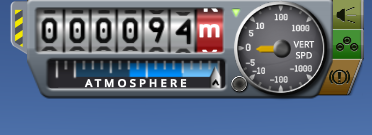
Tout en haut, l’altimètre qui mesure l’altitude (si si) depuis le niveau de la mer. Et pas comme un radar qui prendrait en compte le relief, faites bien attention à ce détail pour éviter les mauvaises surprises ! A côté un bouton « Abort » qui permet de mettre fin à la mission dans l’urgence. Nous le verrons dans un autre tuto mais des actions peuvent être associées à ce bouton pour, par exemple, mettre à feu la tour de sauvetage d’une fusée lors d’un décollage foireux, histoire de sauver nos précieux Kerbonautes.
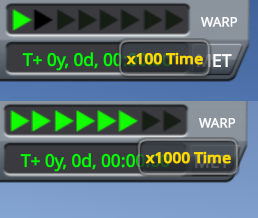
Immédiatement à gauche, toujours en haut, une petite frise de flèches qui permettent d’accélérer le temps : vous y aurez souvent recours afin de ne pas passer 3 années devant votre écran pour atteindre une autre planète en temps réel ! C’est ce qu’on appelle le « Warp », un terme que vous devriez voir apparaitre à plusieurs reprises. Il en existe deux types : le Warp physique et… Et l’autre que l’on va appeler par omission « Warp ». Ce dernier est de loin le principal et n’est disponible qu’en dehors de toute atmosphère : il « fige » votre vaisseau pendant l’accélération du temps, la physique ne reprend qu’à la sortie du Warp, au retour en vitesse normale. Vous pourrez le tester sur un module en orbite 😉 Le Warp physique est assez particulier et sert essentiellement en atmosphère : il conserve en effet la physique du vaisseau mais de manière assez singulière, et ne peut dépasser un facteur x4. Vous essayerez par vous-même une prochaine fois, et ce sera à vos risques et péril…

Tout en bas, votre principal outil : la NavBall ! Elle permettra de vous repérer dans l’espace, de savoir dans quelle direction vous pointez, d’identifier où se trouvent les principaux axes et d’utiliser des pré-orientations avec le petit panel de raccourcis à gauche : tout cela sera détaillé dans un prochain tuto dédié. Pour le moment sachez simplement que le bleu représente le ciel, et le marron le sol. Pour un décollage il vaut donc mieux pointer vers le bleu et progressivement incliner votre fusée vers l’horizon, c’est-à-dire la ligne de démarcation entre le ciel et le sol !
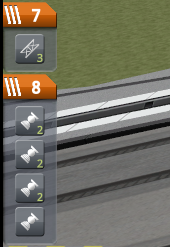
Sur la gauche, l’arbre de « Staging » qui représente l’enchainement des actions à venir : on voit par exemple ici l’allumage de tous les propulseurs, 6 latéraux et le central, puis le désarrimage des bras de maintien, etc. Cet ordre peut être modifié en faisant glisser un bloc, à tout moment du vol, si vous constatez quelque chose de non approprié. Chaque action se déclenche à l’aide de la barre Espace. A noter que lors de la mise à feu, vous verrez les jauges de fuel se vider pour chaque étage, pratique pour anticiper un découplage !
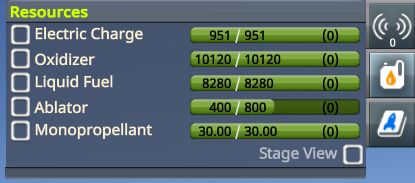
En haut à droite, vous disposez de plusieurs petits raccourcis d’informations bien pratiques, notamment le premier qui résume les ressources de votre appareil : différents carburants / comburants, électricité, RCS… Le dernier, en dessous, c’est le KSPédia, une sorte de Wikipédia intégré au jeu et contenant tout plein d’infos plus ou moins utiles, plus ou moins bien agencées.
Que diriez-vous de faire décoller cette fameuse KerbalX pour découvrir les sensations propres à KSP ? Ce n’est pas bien compliqué, vous allez voir ! On engage le SAS qui permet de garder le cap (par défaut touche [T]), on met les gaz à fond (par défaut touche [Maj]) et on appui sur la barre [Espace] pour la mise à feu ! Plus qu’à observer ce qu’il se passe :
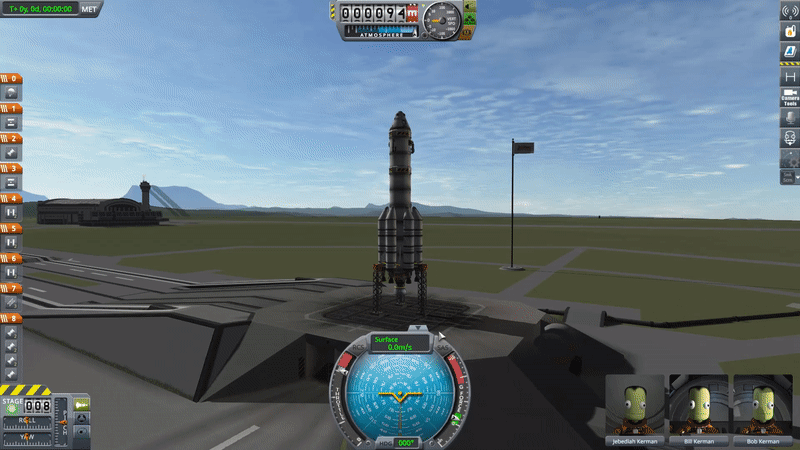
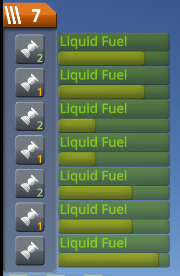
Est-ce que vous voyez sur le côté gauche, les petites barres vertes qui se vident ? Comme nous l’évoquions précédemment, cela représente la quantité de carburant restant dans l’étage en cours de fonctionnement : lorsque la barre est vide, le propulseur s’éteint. Il est alors temps de découpler l’étage vide, en appuyant sur la barre [Espace], doucement, car rien ne presse ^^ Ici, les premiers propulseurs découplés sont sur les flancs, deux par deux. Parfois, lors des montages « verticaux », vous aurez besoin d’appuyer deux fois, la première fois pour détacher l’étage, et la deuxième pour allumer le propulseur suivant 🙂
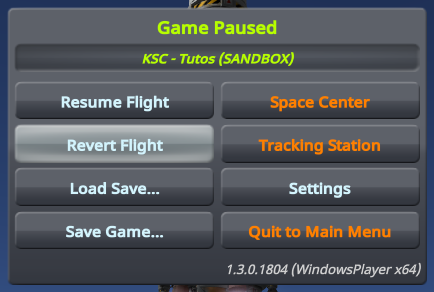
A tout moment si vous rencontrez un problème, vous pouvez retourner sur le pas de tir en faisant [ECHAP], « Revert Flight » puis « Revert to launch », afin de procéder à un nouvel essai. Si rien ne s’oppose à votre ascension, prenez le temps de regarder votre fusée grimper, et déclenchez les étages quand ils sont vides. Bien sûr, à monter tout droit ainsi vous n’allez pas parvenir à boucler d’orbite, mais gardons cela pour plus tard.
Ce vol nous donne en revanche l’occasion de découvrir une interface complémentaire ! KSP dispose en effet d’une autre façon de contrôler votre vol, la vue « mappemonde » ou « vue orbitale », accessible avec la touche [M]. Si l’interface est sensiblement identique, cette vue apporte des informations visuelles bien différentes :
Pour ceux qui n’ont pas envie de faire décoller la fusée maintenant ou rencontrent des difficultés malgré nos conseils, vous pouvez quitter la fusée et choisir un module de notre sauvegarde, que nous avons préalablement hissé en orbite, afin d’être raccord avec la suite du document. Pour cela, faites [ECHAP] et sélectionnez « Revert to Space Center ». Vous pouvez désormais cliquer sur le bâtiment Tracking Station et choisir le module nommé « En Orbite » dans la liste. Pour rappel, vous n’aurez accès à ce module que si vous utilisez la sauvegarde que nous vous proposons !
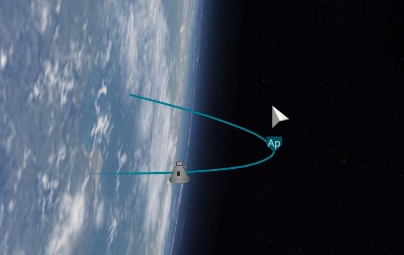
La courbe bleue correspond à votre trajectoire en temps réel : sur l’illustration, le module est en orbite stable autour de Kerbin, et forme donc un cercle. Cette orbite est caractérisée par deux principaux paramètres que vous pourrez survoler à la souris : l’apoapsis et le periapsis désignant respectivement le point le plus haut et le point le plus bas de votre trajectoire. Dans le cas du décollage précédent, pendant une simple ascension verticale, vous n’aurez que l’apoapsis, au sommet de votre parabole : le periapsis n’apparait à l’opposé que lorsqu’il sort du sol.
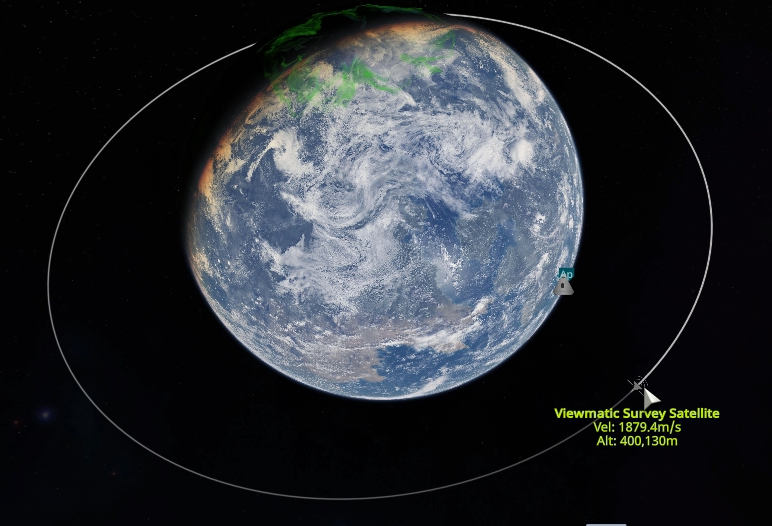
Les autres courbes en blanc représentent les différents modules également en vol, mais que vous ne pilotez pas : ils sont sur des « rails », leur physique n’est pas calculée. Vous pouvez en revanche prendre le contrôle actif de chacun d’entre eux très simplement en faisant un clic droit puis « Switch to this vessel » ! C’est également ce clic droit qui vous permet de définir un module ou astre comme « target », c’est-à-dire « cible », ce qui sera bien utile pour tenter de les rejoindre mais il s’agit là de notions plus avancées qui seront détaillées dans la suite des tutoriels.
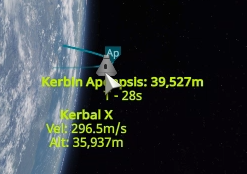
Votre module a ses propres caractéristiques également disponible au survol de la souris : vitesse, masse, altitude… On n’y pense pas assez souvent 🙂
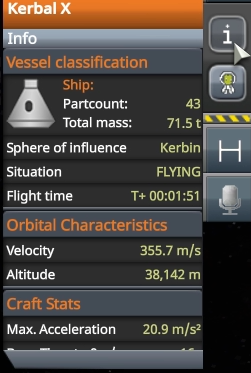
Les raccourcis sur la droite se sont complétés de deux petits blocs d’informations, l’un concernant l’astre autour duquel vous évoluez, et l’autre à propos de votre craft. Idem, plusieurs données importantes s’y trouvent, jetez-y un coup d’oeil avant de surcharger votre interface de mods :p
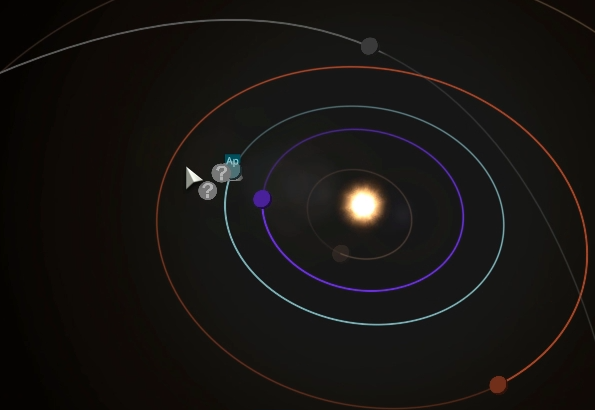
En dézoomant vous allez pouvoir apprécier le contexte global qui vous entoure : Kerbin, ses lunes, puis le système stellaire de Kerbol et ses nombreuses planètes et satellites naturels. Vous prenez la mesure du jeu qui vous attend ? ^^ Des possibilités qui s’offrent à vous ? Une station autour du soleil, une base au sol de la planète voisine, des rovers cheminant les terres accidentées d’un satellite naturel…
C’est grâce à cette vue Mappemonde que vous allez pouvoir vous diriger dans l’espace, préparer vos manœuvres, atteindre un astre, agencer un réseau de communication, etc.
Voilà qui termine les principales interfaces auxquelles vous serez confrontés en tant que joueurs. Les différents autres écrans reposent essentiellement sur les spécificités de chacun des bâtiments, dont il n’y a pas grand-chose à expliquer en dehors des enceintes de construction des fusées et avions, qui feront chacune l’objet d’un tutoriel dédié, naturellement !
Conclusion
Kerbal Space Program peut paraître compliqué à prendre en main, mais il n’en est rien : la communauté est toujours active quand il s’agit d’apporter son aide et de répondre à une question, et notre ensemble de tutoriels vous permettra de découvrir au fur et à mesure les différentes facettes de ce jeu. Attendez, vous n’avez pas encore lancé le jeu ? Même pas la version d’essai gratuite ? Allez, hop hop !
Pour terminer, KSP, c’est quoi ?
- Un simulateur simplifié et rigoureux à la fois.
- Un chantier de construction pour donner libre cours à votre imagination.
- Un système stellaire similaire au nôtre au sein duquel faire évoluer vos fusées, rovers, croiseurs…
- Un jeu à la durée de vie illimitée (sérieux !)
- Le moyen d’appréhender l’espace en mettant les mains dedans, en pratiquant directement.
- Une communauté rarement égalée quand il s’agit de trouver de l’aide et d’échanger.
A vos fusées ! Et n’oubliez pas de parcourir nos exercices et suggestions de mods ci-dessous 😉
Si vous avez apprécié ce tutoriel ou si vous avez des remarques, des questions, n’hésitez pas à nous le faire savoir, en commentaires sur le topic du forum !
Cette rubrique va vous permettre de tester vos connaissances et votre maîtrise du jeu sur la thématique développée dans ce tutoriel. Il s’agit d’exercices d’application, dans un ordre plus ou moins croissant de difficulté, que nous vous conseillons d’essayer afin d’évaluer si vous parvenez à vos fins : les mises en situations sont optimisées de sorte à ce qu’une réussite représente la maîtrise de l’exercice considéré ! Vous avez ainsi l’avantage d’apprendre avec des configurations testées, éprouvées, et le dernier paramètre libre c’est vous, le joueur : pas d’excuse mais surtout pas de doute sur la faisabilité, tout le monde a les mêmes éléments en main, à vous de jouer !
Pas d’exercice pour ce tout premier tuto qui n’en est pas vraiment un 🙂 Cette rubrique sera à découvrir dans le prochain tutoriel ^^
Cette rubrique vous présente quelques mods en relation directe avec la thématique du tutoriel. Sachez que le jeu est totalement auto-suffisant et qu’AUCUN mod ne saurait être indispensable. Toutefois la communauté des modders KSP est plutôt prolixe et propose des ajouts de qualité, qui pourraient convenir au GamePlay de certains d’entre vous 🙂 N’hésitez pas à les tester, en veillant à respecter la compatibilité des mods avec votre version KSP et en préparant des BackUp autant que possible pour éviter toute sauvegarde compromise ! Pour l’installation des mods, se référer à l’article dédié.
Pas de conseil de mods pour ce tout premier tuto qui n’en est pas vraiment un 🙂 Cette rubrique sera à découvrir dans le prochain tutoriel ^^
Joueur KSP Full Stock depuis plus de 7000 heures, dont 90% dans le VAB 😉
Ex-Président de l’association KSC, toujours dans les parages ^^
This entry was posted on mercredi, janvier 3rd, 2018 at 19 h 15 min and is filed under Tutoriels KSP : Suivez l'Guide !. You can follow any responses to this entry through the RSS 2.0 feed. You can leave a response, or trackback from your own site.
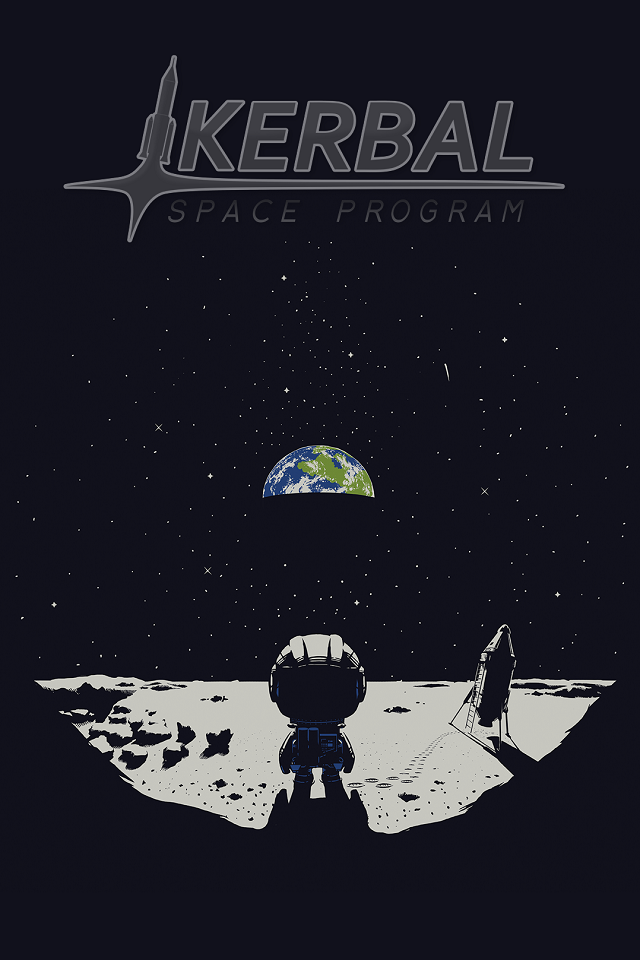

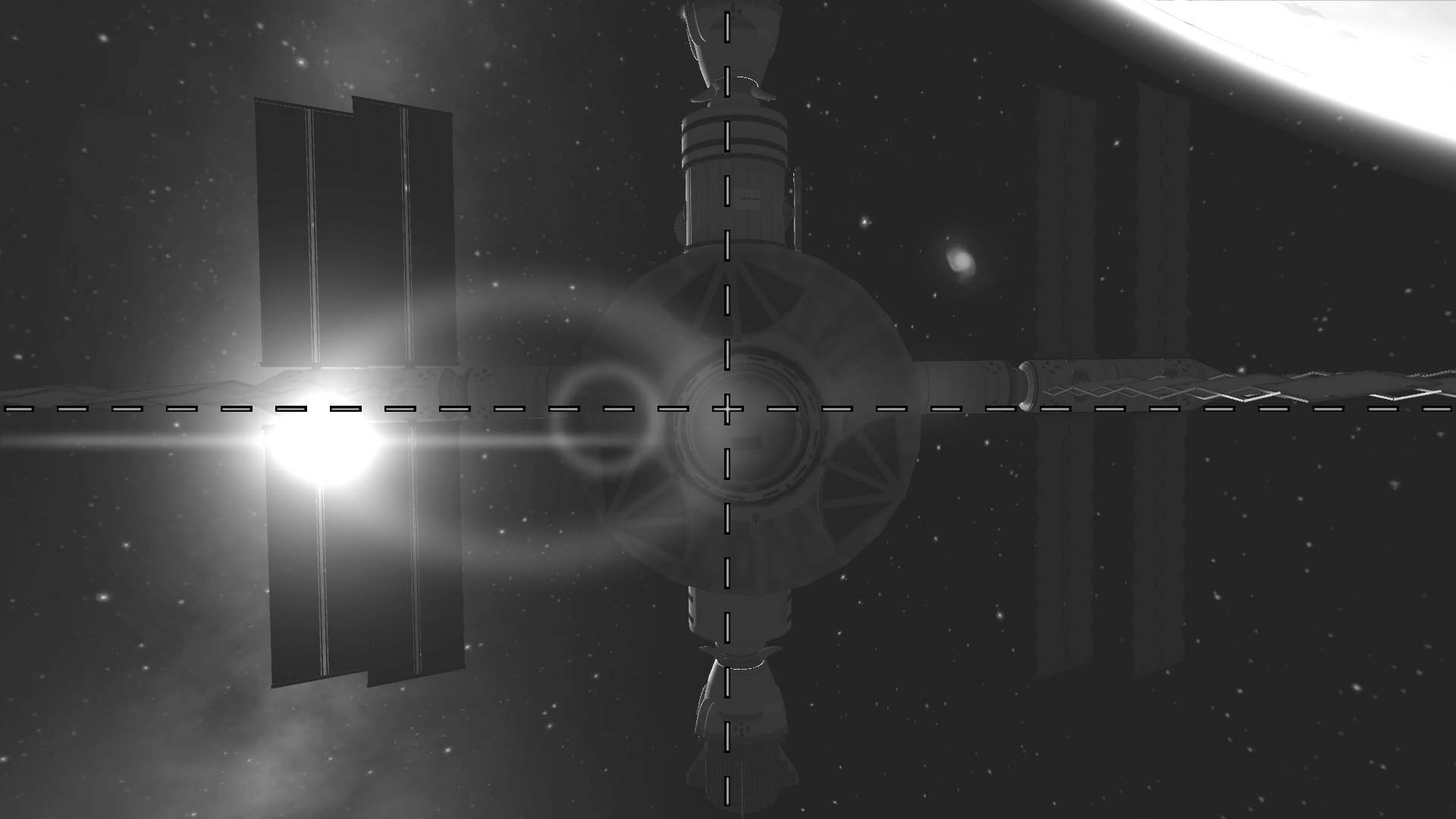











[…] [KSP] Suivez l'Guide n°0 : à la découverte de KSP ! […]
[…] [KSP] Suivez l'Guide n°0 : à la découverte de KSP ! […]
[…] [KSP] Suivez l'Guide n°0 : à la découverte de KSP ! […]